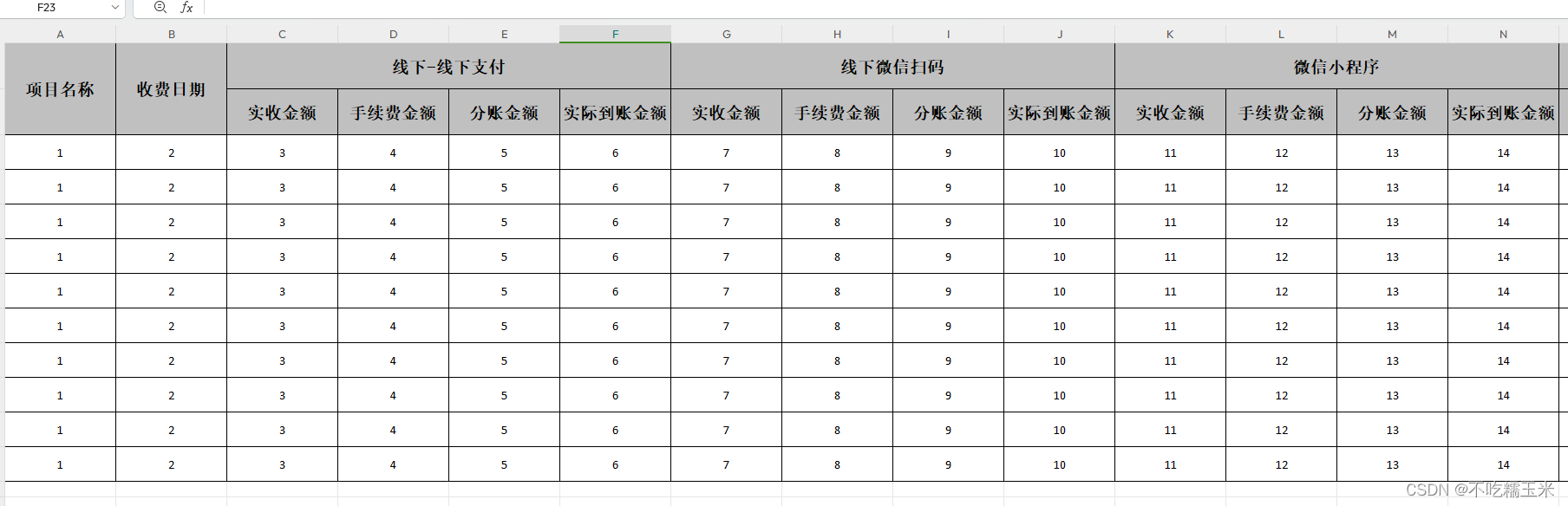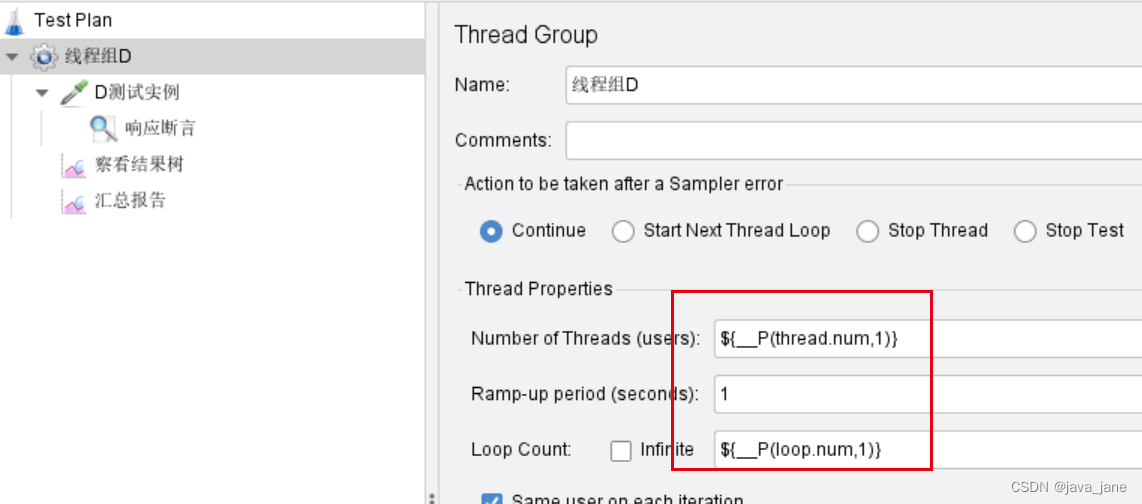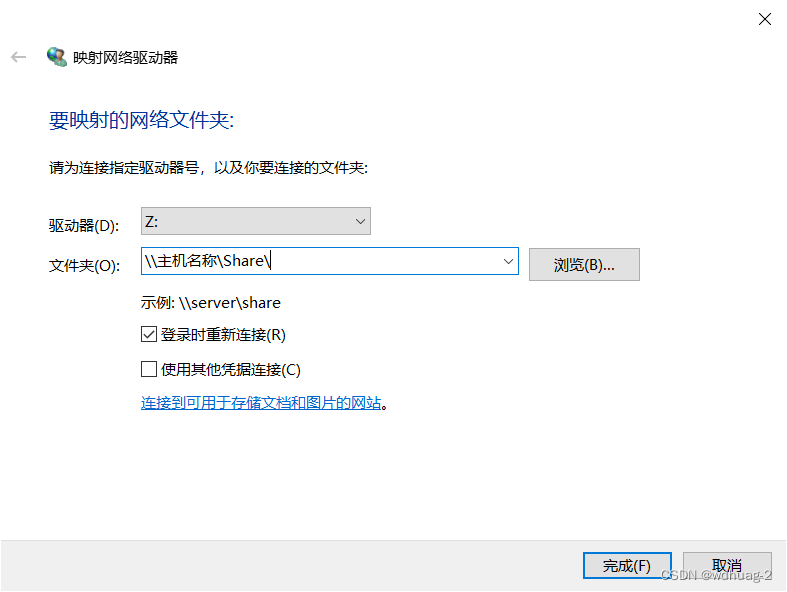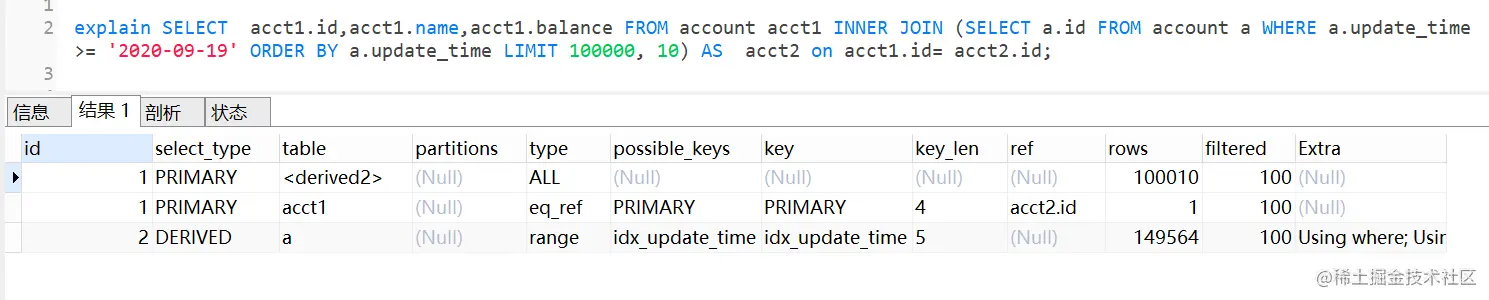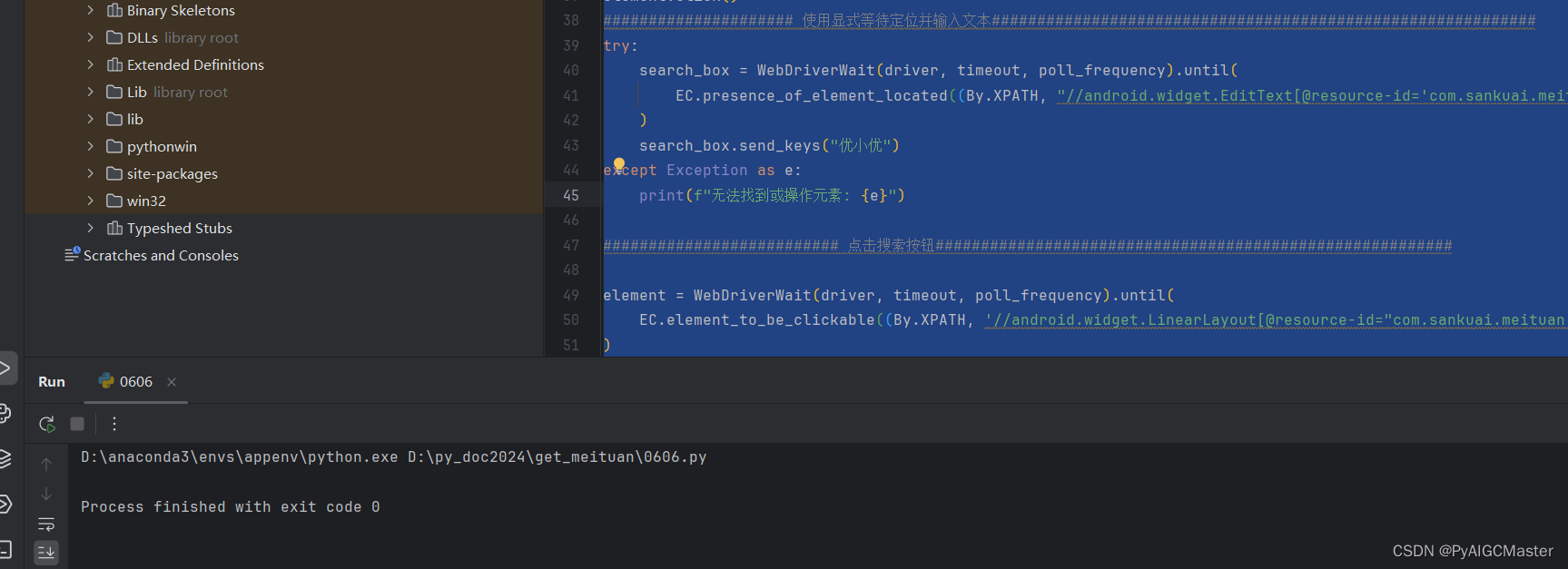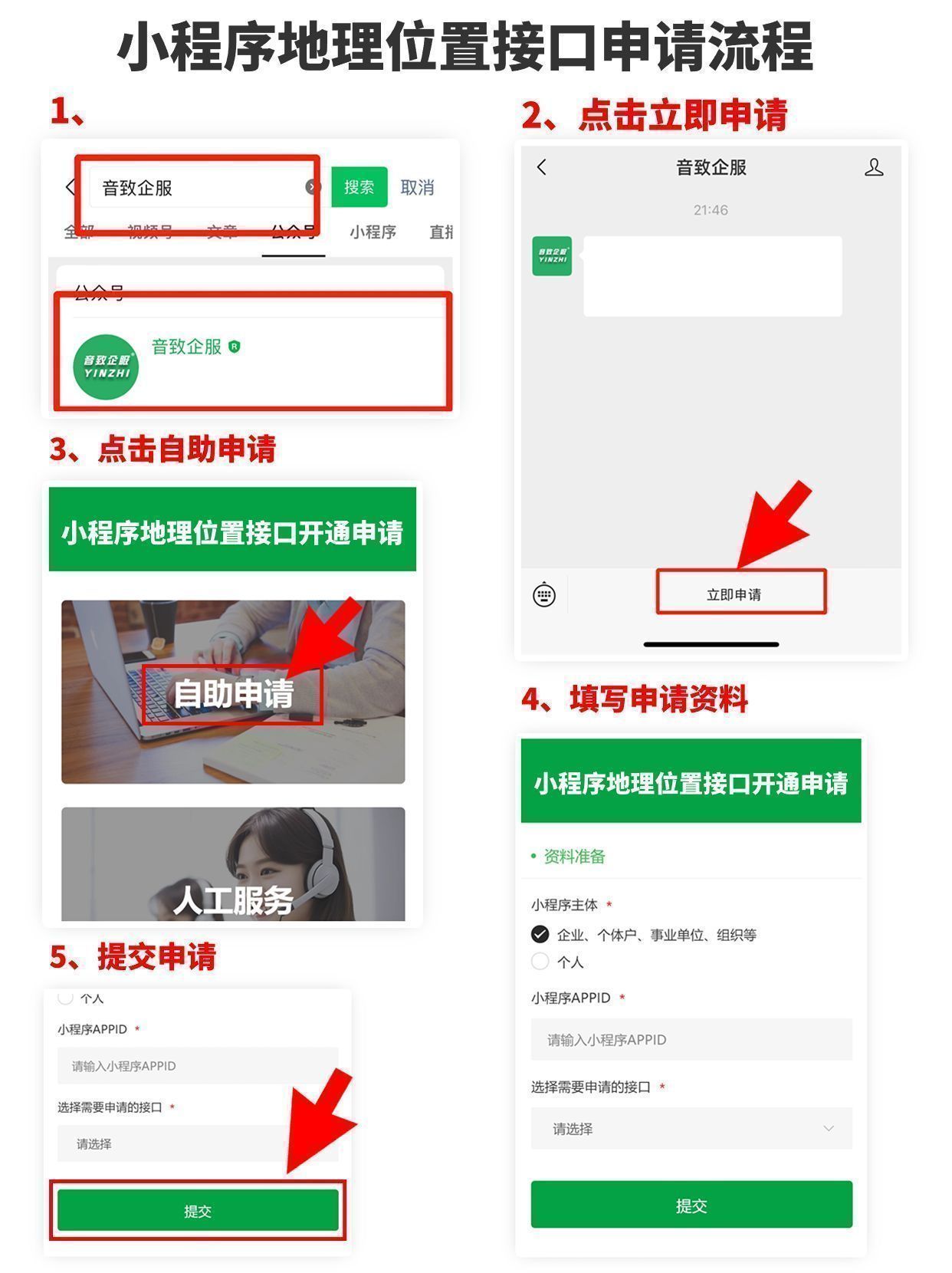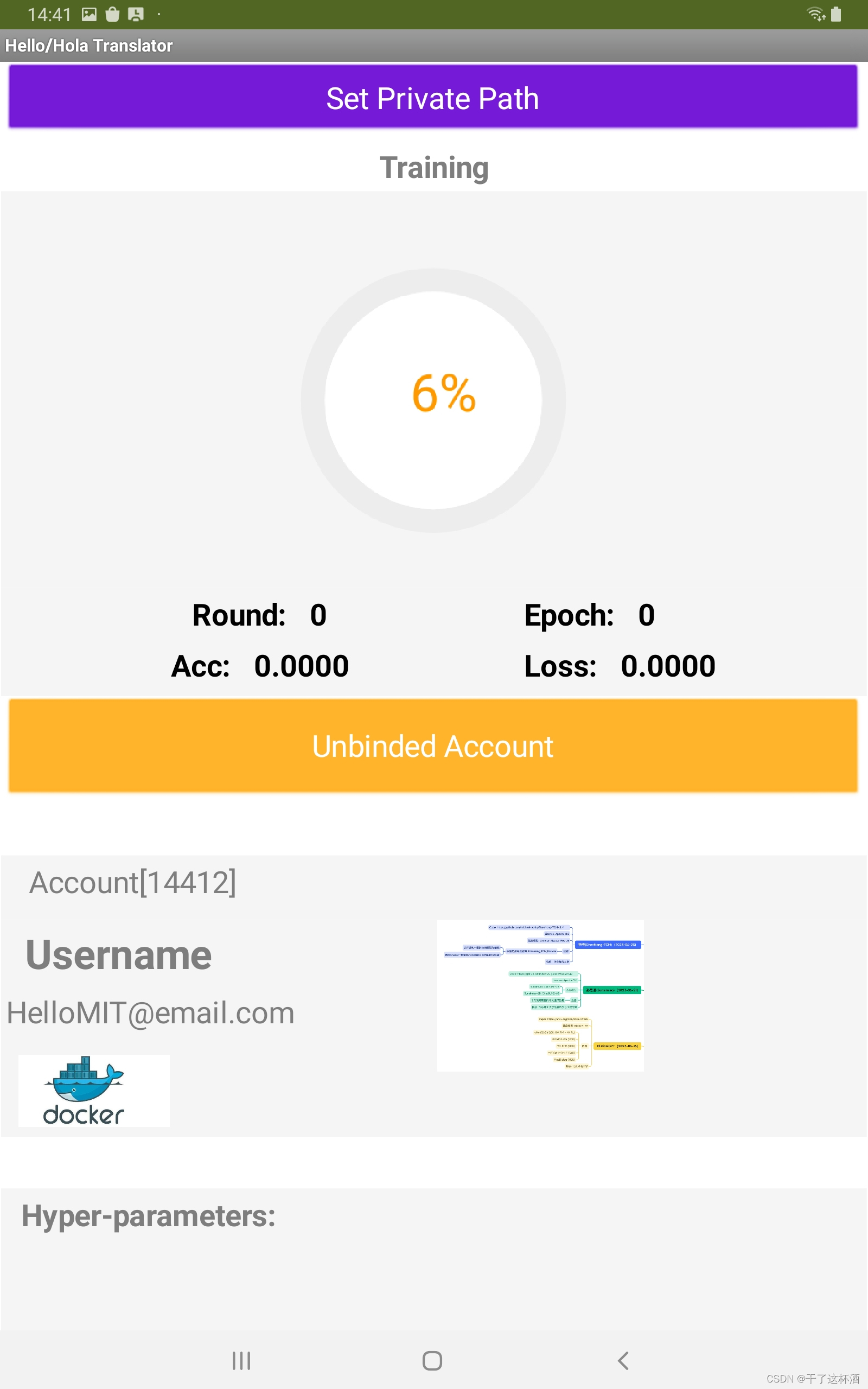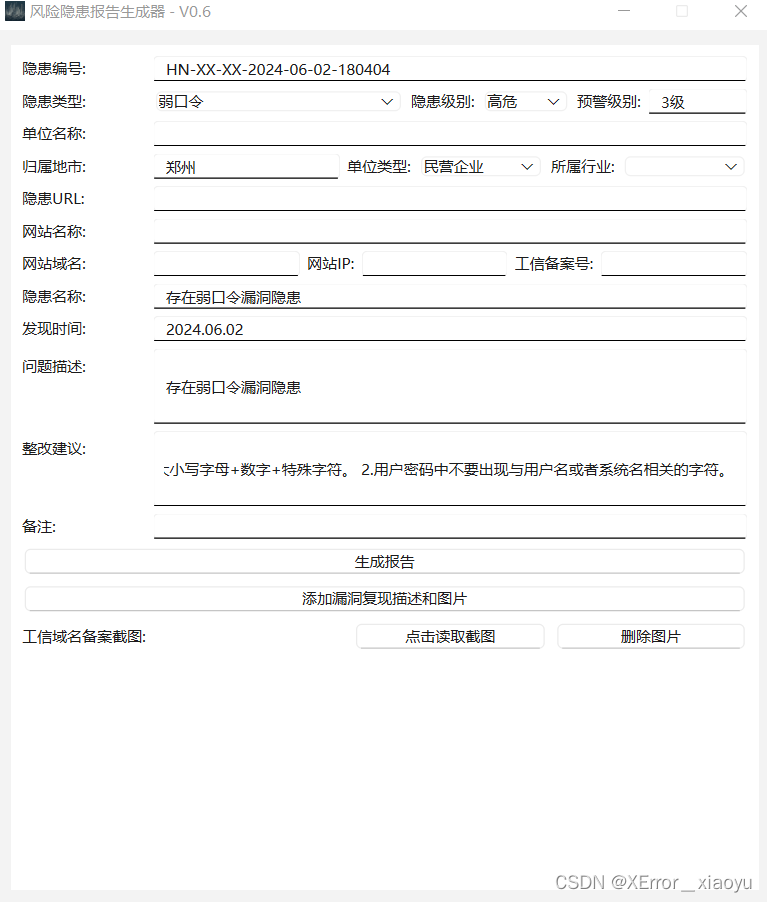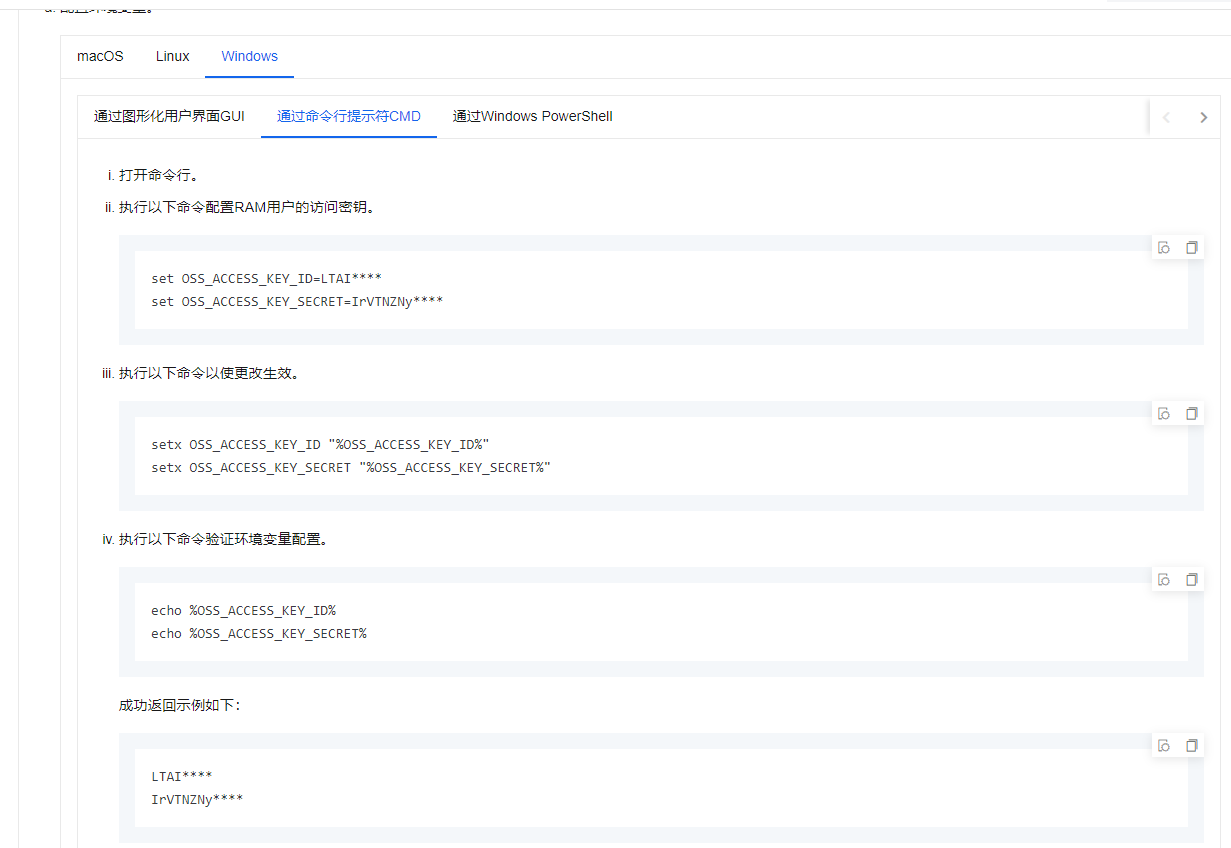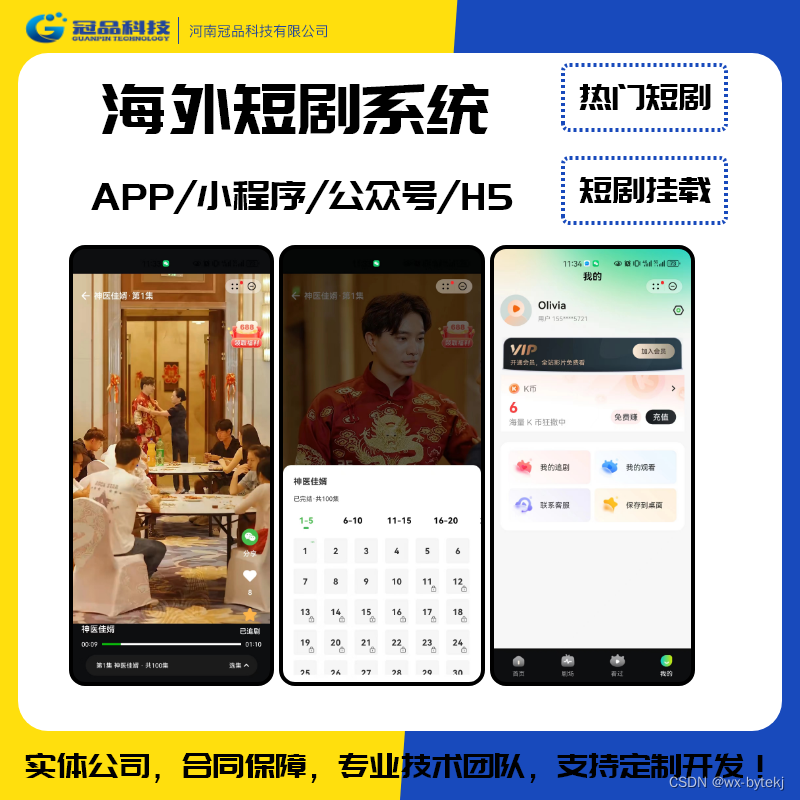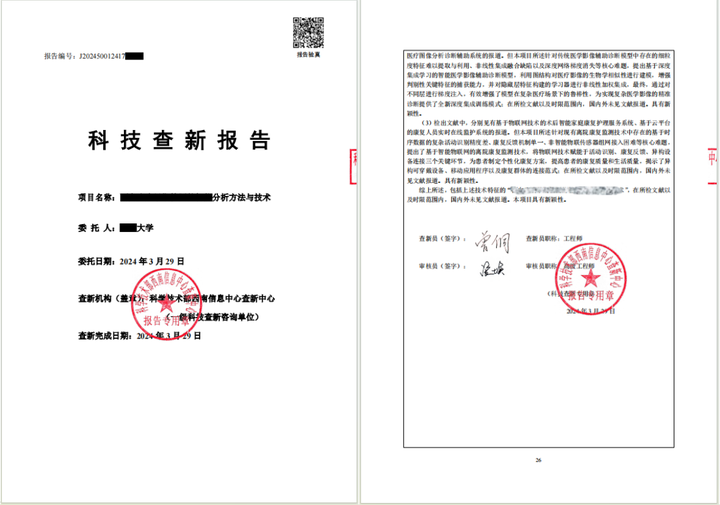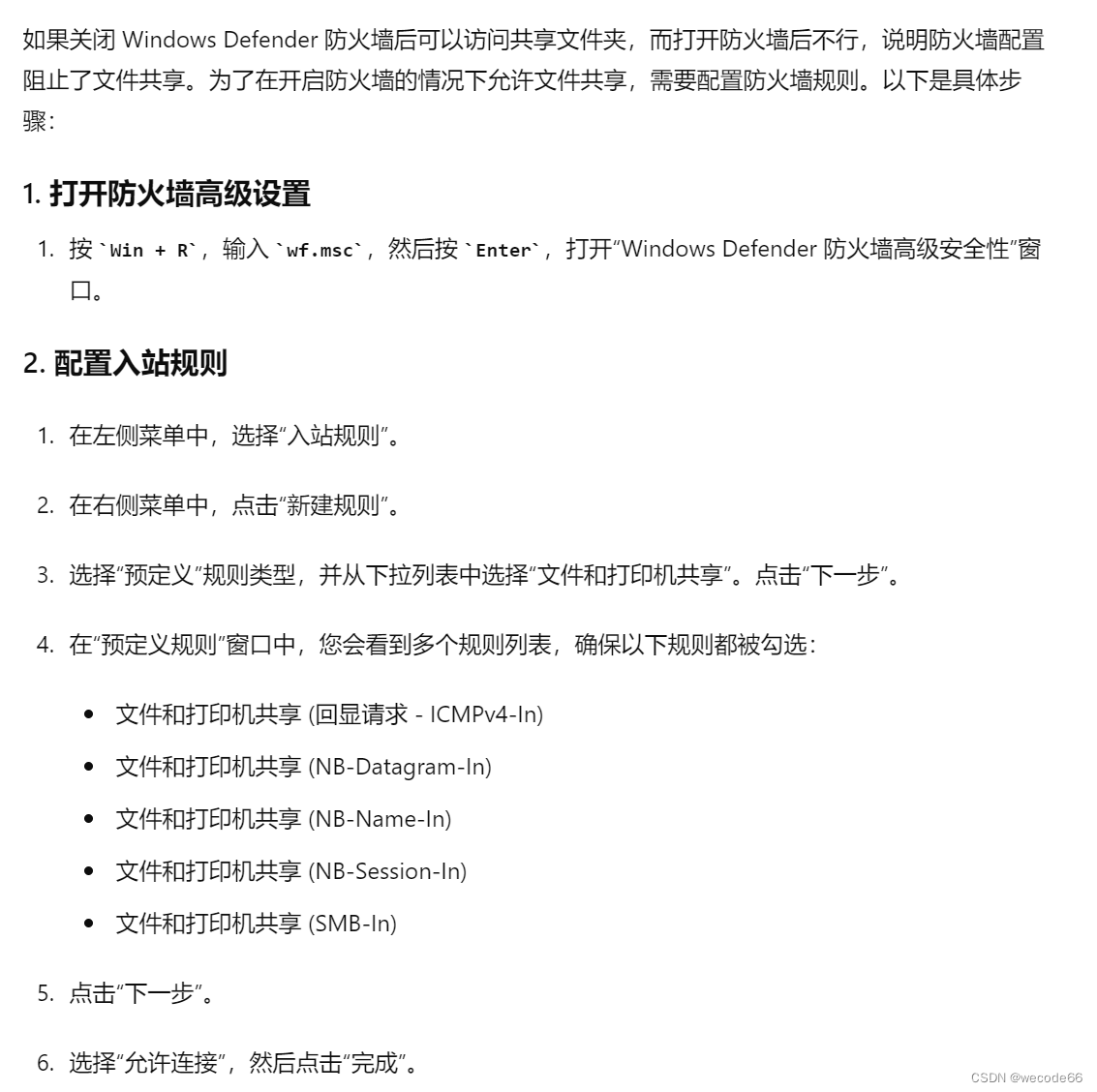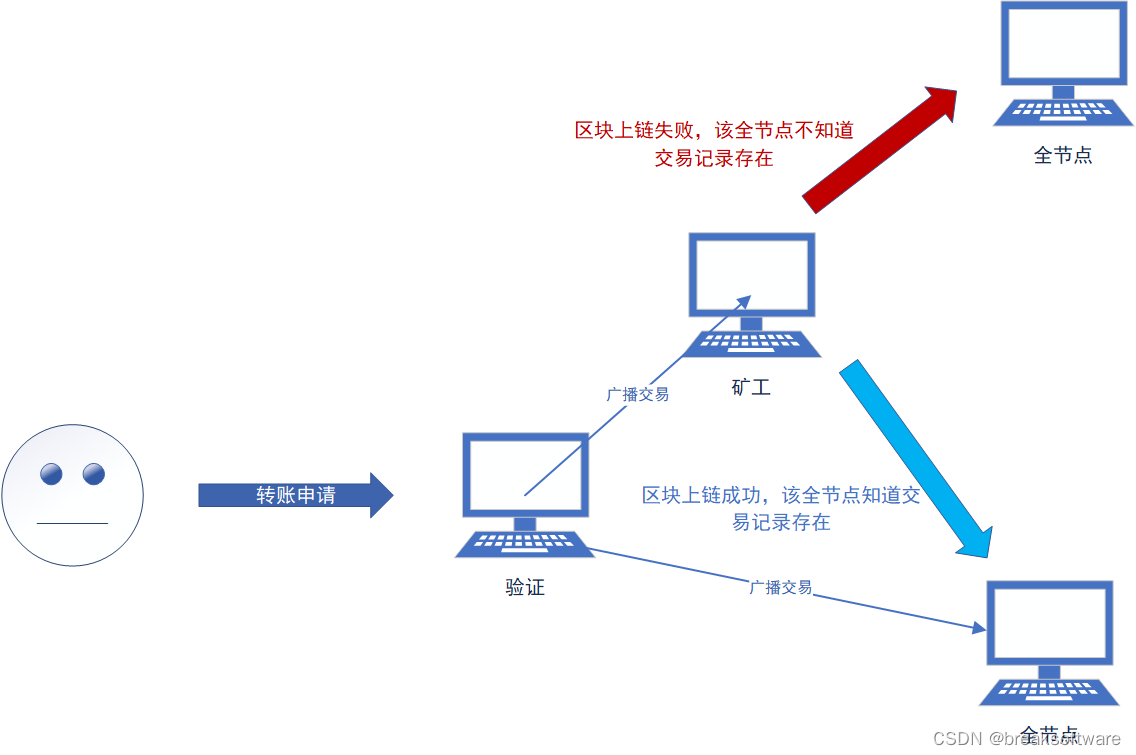进程
进程和程序有关,把该文件放到内存里,进程是动态的,不同时刻的状态不一样
内存:放置正在运行的程序和所需数据的位置
程序启动 ——》将相关文件和数据放到内存里 ——》进程(processes)
进程相关命令
| 命令 | 说明 |
| ps | 查询系统当前的静态进程信息 ps:processes statistic |
| ps a (BSD风格) | 显示所有进程信息 |
| ps au (BSD风格) | 以用户为主显示进程信息 |
| ps aux (BSD风格) | 显示当前用户在所有终端下所有进程信息 |
| ps -elf | 列出系统上所有进程的详细信息 |
| top | 动态查看系统的实时状态 |
| pgrep -l 进程名 | 显示指定进程的相关进程的对应id和进程名称 |
| pstree -aup | 显示进程树和响应pid |
| jobs -l | 查看当前被挂起的进程的任务号和进程号 示例:[1]+ 1832 停止 任务号 进程号 |
| fg 任务号 | 将挂起的进程放到前台运行 |
| bg 任务号 | 将被挂起的进程放到后台运行 |
| kill [选项] 进程号 | 杀死指定进程 针对进程号的命令 常用信令选项: -1:重新初始化进程,并且进程pid不会改变 -2:结束进程,但不强制;Ctrl + C 是对前台进程执行的kill -2指令 -9:发送信令,强制进程 -15:正常结束进程,也是kill命令不加选项的默认信令 -19:暂停进程 |
| pkill [选项] 进程名 | 可以针对进程名、指定用户启动的进程、终端的命令 杀死指定进程 |
| pkill -9 -U 用户名 | 强制杀死指定用户进程 |
| killall [选项] 进程名 | 针对进程名 杀死指定进程 |
| netstat -anpt | grep httpd | 查看指定名为httpd的进程的相关信息 -a:显示所有进程 -n:以数字显示地址相关信息 -p:列出协议 -t:列出tcp相关信息 |
| 快捷键 | 说明 |
| Ctrl + C | 取消当前前台程序 |
| Ctrl + Z | 将前台程序挂起到后台暂停起来,该进程处于停止状态 |
| ps命令选项参数 | 说明 |
| -e | (every)显示所有进程 |
| -u | (user)显示面向用户的进程的详细信息,如进程所有者、CPU 使用率、内存使用率等 |
| -f | (full-format)以全格式的列表显示进程的信息,包括进程之间的层级关系 |
| -p | (pid)查找具有指定进程 ID 的进程 |
| -C | (Command)查找具有指定命令名称的进程 |
| -aux | 在当前用户下以详细格式显示所有正在运行的进程 其中 x 是表示在没有控制终端的情况下列出进程,这些显示的主要是启动并运行在后台的进程 |
终端详细信息解析

| ps -elf信息列 | 说明 |
| F(flags) | 该进程的特定标志 |
| S(stat) | 进程状态 |
| PPID(Parent Process ID) | 该进程的父进程ID,创建当前进程的进程ID,如果没有父进程就显示0 |
| UID | 进程所有者的用户名;和USER一样 |
| C | CPU的利用率,和%CPU一样 |
| PRI(Priority:优先级) | 进程调度的优先级,越小越优先 也叫实时进程 或 动态优先级(0 ~ 99) 取值范围:0 ~ 139(共140个) |
| NI(nice) | 进程谦让度(对CPU资源的抢夺能力),NI值越高,优先级越低 也叫非实时进程 或 静态优先级,取值范围:-20 ~ 19(共40个) |
| ADDR | 内存地址,该进程在运行时所用的数据在内存中的地址 |
| SZ | 进程使用的交换空间(虚拟内存)的大小(以KB为单位) |
| WCHAN(Waiting Channel) | 如果该进程处于睡眠状态,这一列将显示进程正在等待的资源或条件 |
| STIME | 该进程启动时间 |
| ps -aux信息列 | 说明 |
| USER | 进程所有者的用户名 |
| PID(Procedure ID) | 该进程唯一进程ID,每一个进程在启动时,系统内核会分配一个运行时的唯一标识ID |
| %CPU | 该进程使用的 CPU 资源的百分比 |
| %MEM | 该进程使用的内存资源的百分比 |
| VSZ(Virtual Memory Size) | 该进程占用虚拟内存的大小;交换分区的占用量;以 KB 为单位 |
| RSS(Resident Set Size) | 该进程占用的物理内存大小;以 KB 为单位 |
| TTY | 该进程在哪个终端上运行 若该进程不在终端上运行则显示“?” 如果显示的是tty1-tty6表示本机登录,显示pts/0等,表示为网络连接进主机。 TTY是电传打字机的缩写;teletypewriter;TeleTYpe,是早期古老的一种终端设备 |
| STAT | 进程当前运行状态 |
| START | 该进程启动的时间点 |
| TIME | 进程运行过程中占用 CPU 的总时间 |
| CMD | 启动进程的命令的名称 |
前台和后台的概念
- 前台:进程独占终端,无法再执行其他指令
- 后台:进程位于后端运行,不独占终端
nice命令
也叫非实时进程 或 静态优先级,如果要把nice值映射到PRI,是100 ~ 139,而实时进程是0 ~ 99
| 命令 | 说明 |
| nice | 查看当前进程的nice值,不手动设置就默认为0 静态优先级,是我们定义的 nice值越高,优先级越低 |
| nice -10 bash | 将bash shell的静态优先级提高10个单位的优先级 |
| nice --10 bash | 将bash shell的静态优先级降低10个单位的优先级 |
终端类型
- tty终端
- 虚拟终端
- pts终端
- 伪终端
Linux的桌面只是系统中的一个应用程序(内核之外),默认安装在TTY1终端之上
进程的状态
第一个字母表示进程的状态,后续的文本表示进程其他的属性
| 进程状态 | 说明 |
| D | 不可唤醒的休眠进程 |
| R | 正在运行的进程 |
| S | 休眠进程 |
| T | 暂时停止的进程 |
| Z | 僵尸进程 父进程没有回收释放已经停止的进程,就会形成僵尸进程,一直占用资源 |
| s | 父进程 |
| + | 前台的进程 直接在终端下运行的程序,占据了终端,占据时不能正常使用其他命令 |
| 高优先级 | |
| N | 低优先级 |
代码风格
Linux环境下命令的选项大致可分为3个风格
- Unix风格:“ls -a”、“ls -Alh”
- BSD风格:“tar xzf”、“ps aux”
- GNU风格(Gnu is Not Unix):如“gzip --help”
top界面解析
使用top命令显示实时进程动态
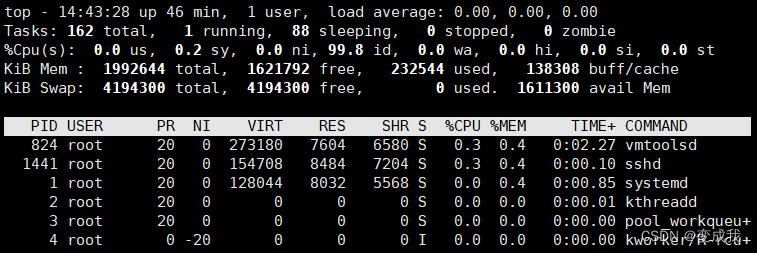
| top界面信息 | 说明 |
| top | 系统当前时间 |
| up | 该主机运行时间 2:14表示运行了2小时14分钟 |
| user | 当前系统登录的用户数量 |
| load average | 系统负载平均值:最近一分钟的负载,最近5分钟的负载,最近15分钟的负载 数字越小代表负载越低,最近15分钟的最具备参考价值 |
| Tasks | 任务数量:当前进程数量 total,正在运行的 running,正在休眠的 sleeping,正在停止的 stopped 僵尸进程 zombie |
| %Cpu(s) | CPU占用率:用户占用的% us,系统内核% sy,改变静态优先级的进程% ni 空闲进程% id (idle),等待 I/O 完成的 CPU 百分比 wa,硬中断占用% hi,软中断占用% si,虚拟CPU% st |
| KiB Mem | 总物理内存空间 total,空闲内存空间 free,已使用空间 used,缓冲、缓存区总大小 buff/cache |
| KiB Swap | 交换分区总大小 total,空闲空间 free,已使用空间 used,可用物理内存空间 avail Mem |
| top进程信息列 | 说明 |
| PR | 和PRI一样,代表优先级 |
| VIRT | 虚拟内存使用量 |
| RES | 物理内存使用量 |
| SHR | 共享内存大小 |
缓冲区(buffer)
内存 ——》硬盘
缓冲区是一块内存区域,用于临时存储数据,以便在不同速度的设备(比如内存和硬盘)之间传输数据时起到协调作用。
当程序需要向硬盘写入数据时,数据首先被写入缓冲区。当缓冲区满或满足某些条件(比如占满三分之一)时,缓冲区中的数据会一次性写入硬盘。这样做的好处是可以减少直接写入硬盘的次数,提高写操作的效率。
缓存区(cache)
硬盘 ——》内存 ——》CPU
- 当程序需要数据时,数据首先从硬盘读取到内存中。
- 而内存作为CPU和硬盘之间的桥梁,具有比硬盘快得多的读取速度。数据在内存中,CPU就可以直接从内存中读取到CPU缓存中,而不需要等待硬盘的慢速响应。
- 因为内存的速度仍然跟不上CPU的速度,因此这些数据会先被加载到CPU缓存中(三级缓存,二级缓存) ——》寄存器 ——》运算器。
计划任务
-
一次性任务
- 在未来的某一个时间运行一个任务
-
周期性任务
- 在未来的某一个固定的时间周期性地运行任务
一次性任务
| 命令 | 说明 |
| yum -y install at | 安装相关软件包 |
| systemctl start atd | 运行该软件对应服务 |
| at 时间(23:30) | 创建一个于23:30运行的一次性任务 |
| atq | 查看创建的计划任务 |
| atrm 任务编号 | 删除指定任务号的计划任务 |
| 快捷键 | 说明 |
| Ctrl + D | 退出任务计划编辑界面 |
周期性任务
- 分钟(0 - 59)
- 小时(0 - 23)
- 日期(1 - 31)
- 月份(1 - 12 或缩写如 jan, feb 等)
- 星期(0 - 7,其中 0 和 7 都代表星期日,或缩写如 sun, mon 等)
实验文字步骤
- 在 /etc/cron.hourly/ 目录下放置或创建要执行的脚本
- chmod +x 文件名.sh 给脚本文件添加执行的权限
- 通过 vim /etc/crontab 命令添加周期性任务
- systemctl restart crond 重启相关服务
- 最后可以通过run-parts命令测试周期性任务
实验图片步骤
在 /etc/cron.hourly/ 下编写脚本文件
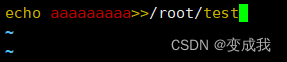
编辑/etc/crontab文件
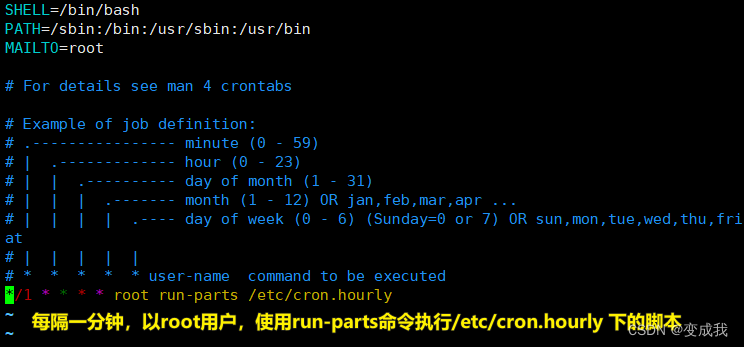
五个*号对应5种日期单位
每分钟 每小时 每天 每月的这一天 每周的周几
语法:* * * * * 要执行该命令的用户 要执行的命令 执行脚本的路径
使用run-parts命令执行脚本,然后查看test文件是否被echo命令追加了字符串

因为设置的是每隔一分钟执行一次,所以过了几分钟就有了很多追加内容
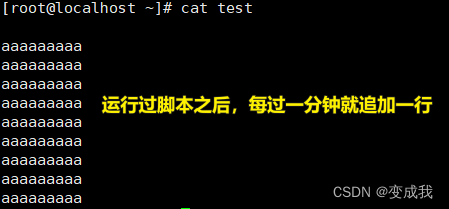
| 命令 | 说明 |
| crontab -e | 在root用户下添加计划任务 脚本内使用的命令最好用绝对路径 |
| crontab -l -u [用户名] | 查询执行用户的计划任务 |
| crontab -e -u 用户名 | 给指定用户添加计划任务 以用户为单位,分别指定计划任务 |